Gigazineさんを見ていると、こんな記事が!
https://gigazine.net/news/20220126-have-i-been-pwned-cost/
まじですか!やばいっすね。
ということで料金アラートなんて設定していないから、設定してきます。
今回は、
AWS
の設定をやっていく。
参考サイト
設定
AWSの公式に書いてあるとおりにやっていけばまぁいけるんでしょうね。
ログイン
まずは、AWSにログイン。新しいAWSコンソール???もちろんきりかえる!
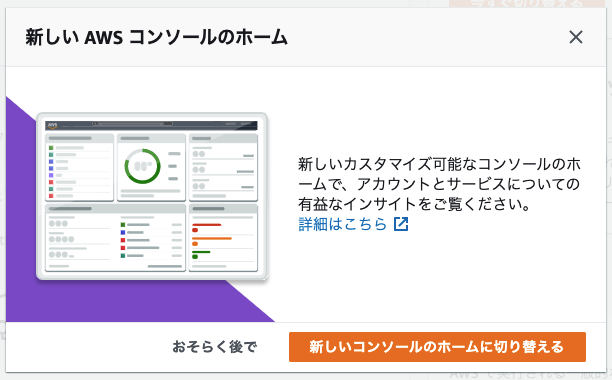
請求ダッシュボードで設定
公式には、請求とコスト管理コンソールを開くって書いてあるけど、アカウントメニューの「請求ダッシュボード」よね?
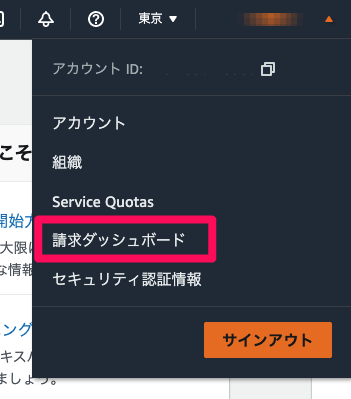
公式「ナビゲーションペインで、[Billing の設定] を選択します。」だって。ないんだけど…うーん…たぶん、「請求設定」!
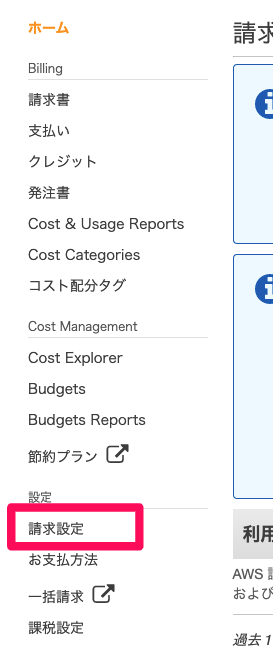
[請求アラートを受け取る] を選択して、「設定の保存」をクリック
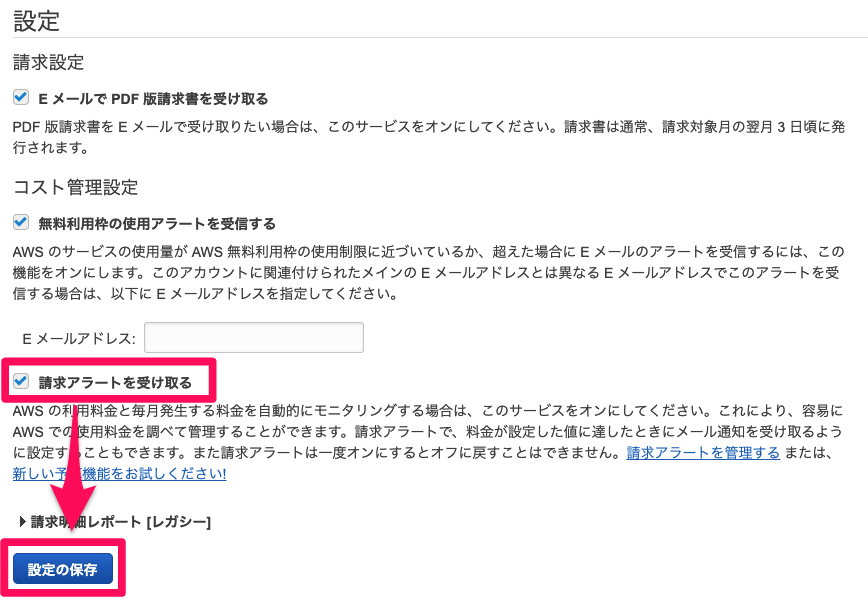
CloudWatchの設定
公式にある通り、「予想請求額が、指定したしきい値を超えたときに通知を送信するアラームを作成」を作っていく。
画面上部からCloudWatchを探してクリック
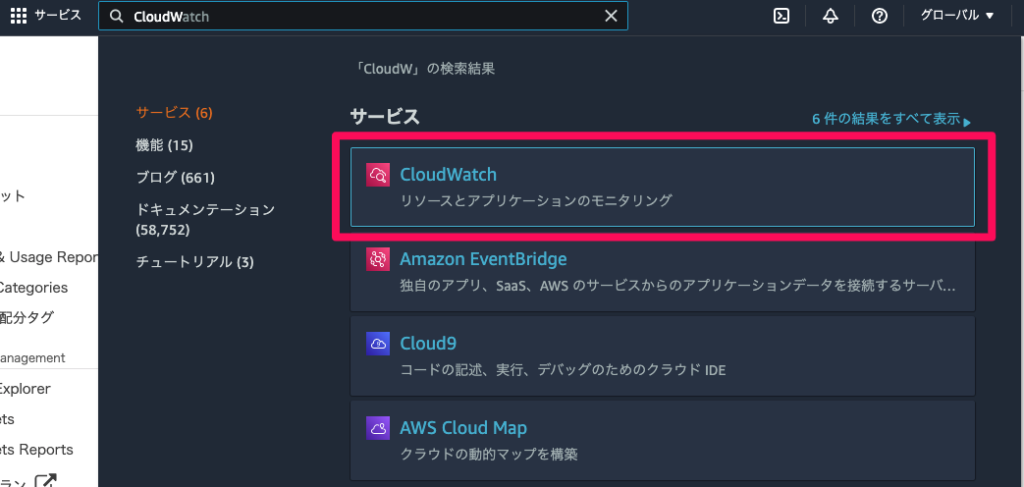
左メニューのアラームの状態(すべてのアラームでもいい)をクリックして、アラームの作成をクリック。
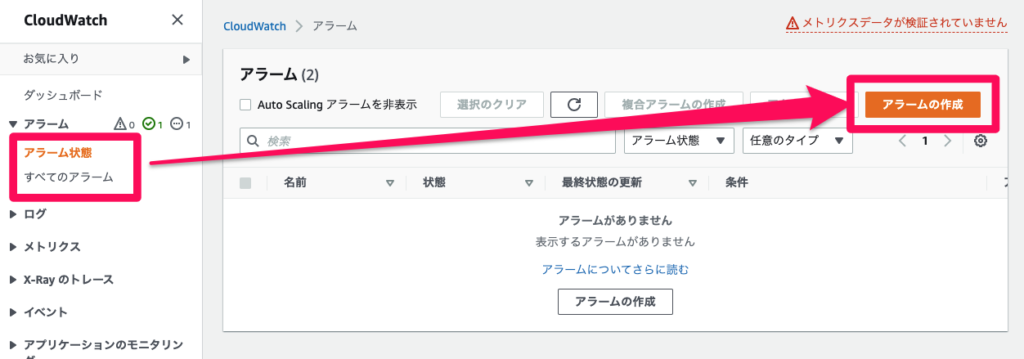
メトリクスの選択をクリック
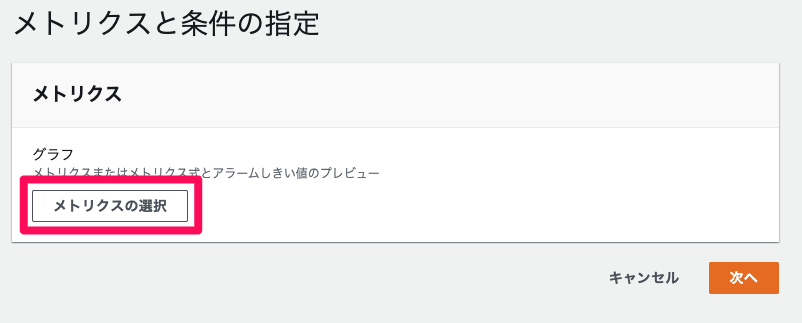
公式 [すべてのメトリクス] タブで、[請求]、[概算合計請求額] を選択します。
うーん。。そんなもんないけどなぁ。いろいろと検索してみたものの出てこない…
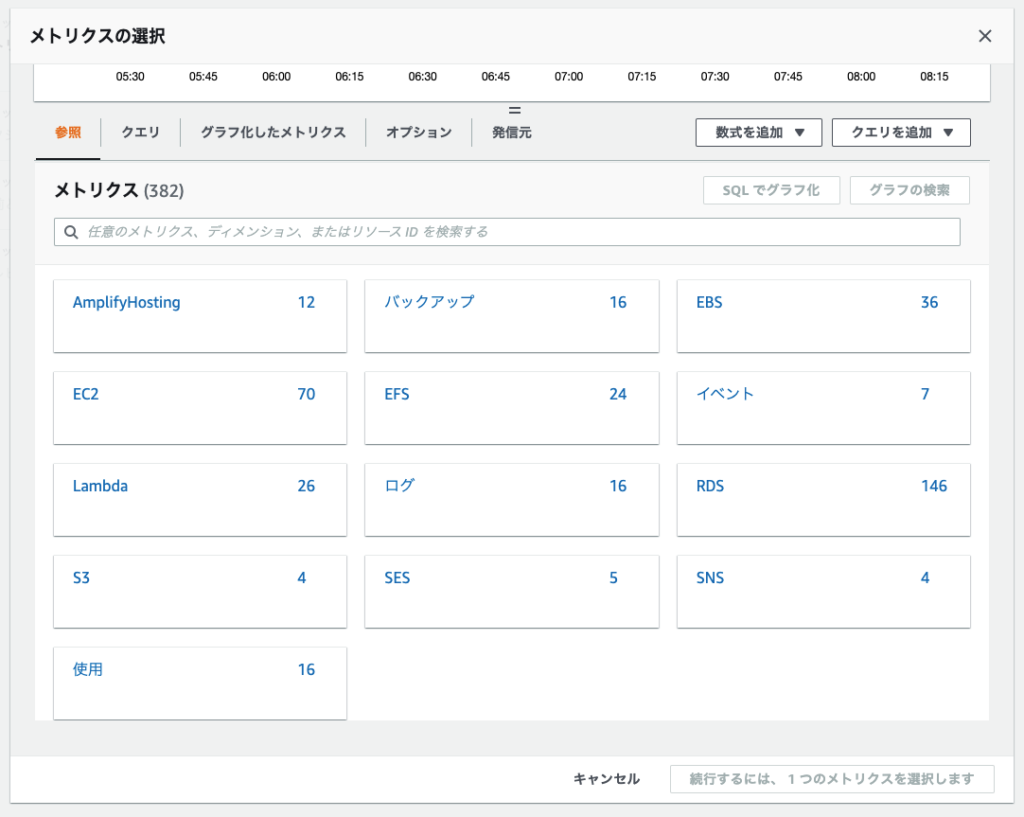
読み飛ばしてた…「リージョンを米国東部 (バージニア) に変更します」
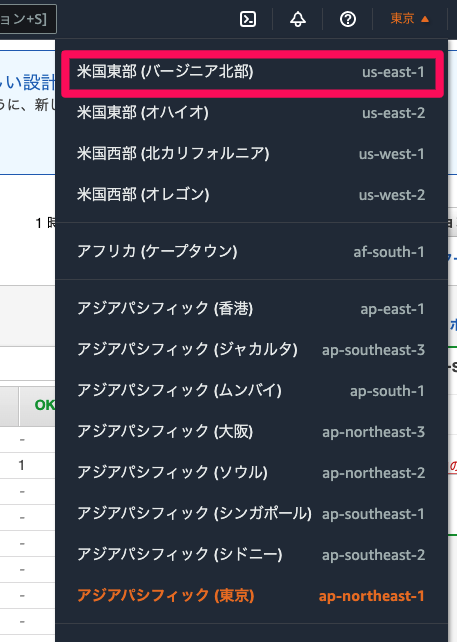
ホーム?画面に「Billing」があった!
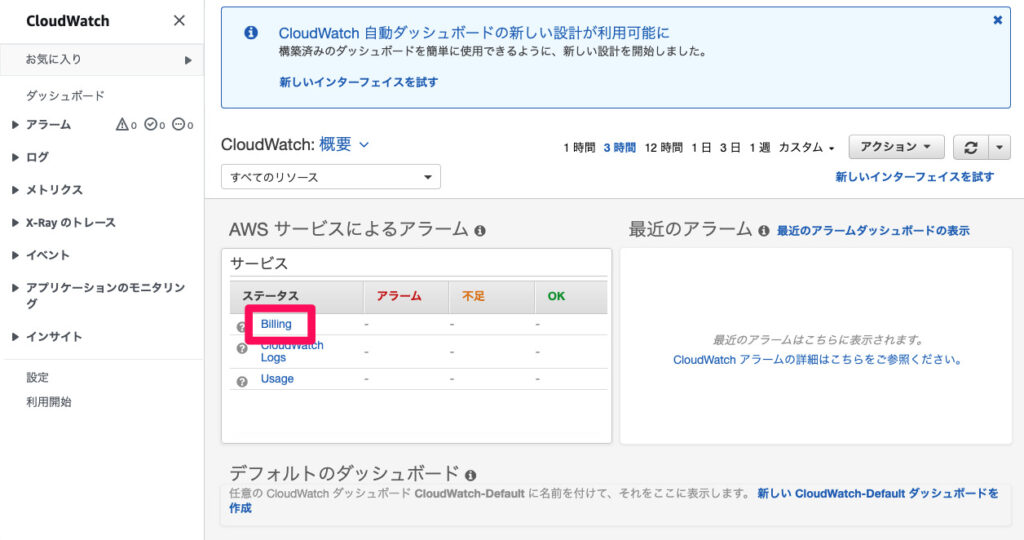
アラームを開いて請求をクリックして、アラームの作成をクリック
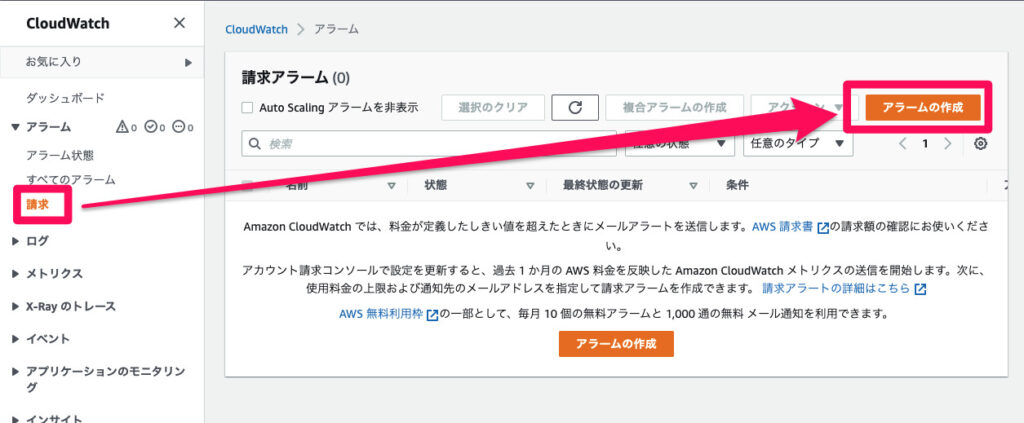
そうするとメトリクスと条件の指定が出てくる。上部のメトリクスはこのままでいいか。
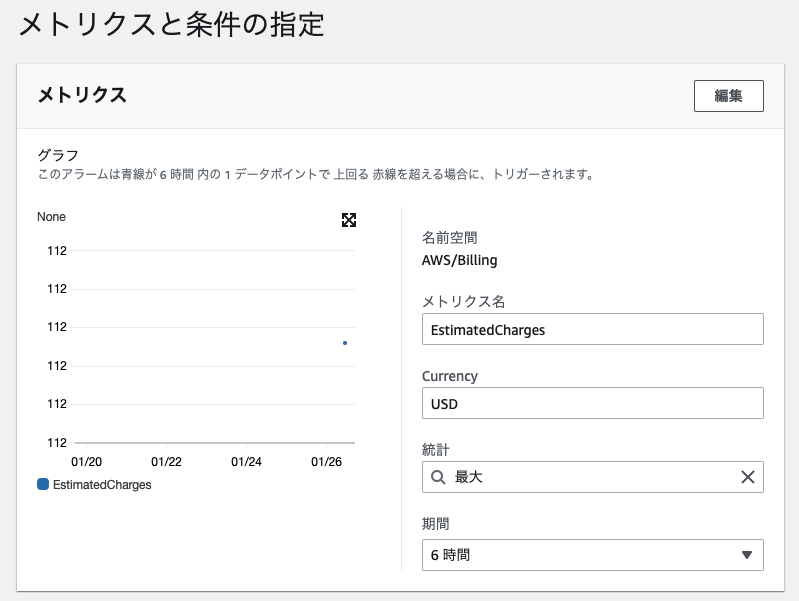
下部の条件は、とりあえず、テスト的に100USDにしておく。(もう100USDは突破している。)で、次へをクリック
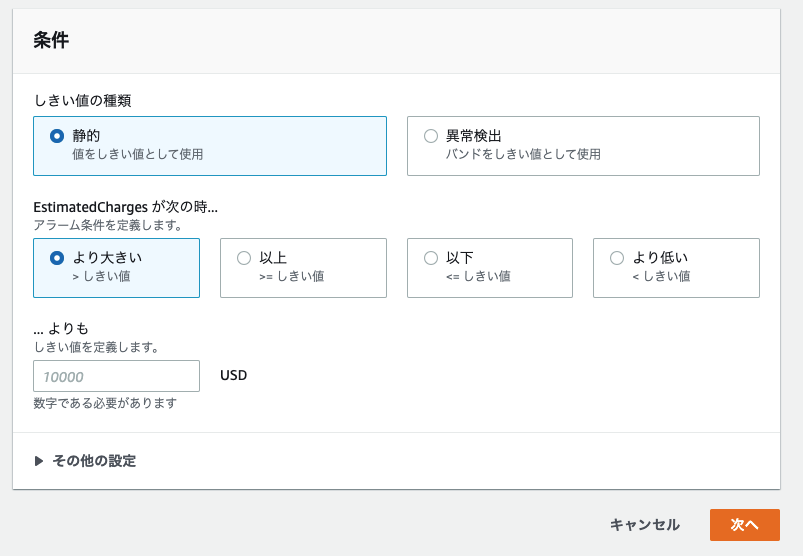
SNSトピックを作成する。
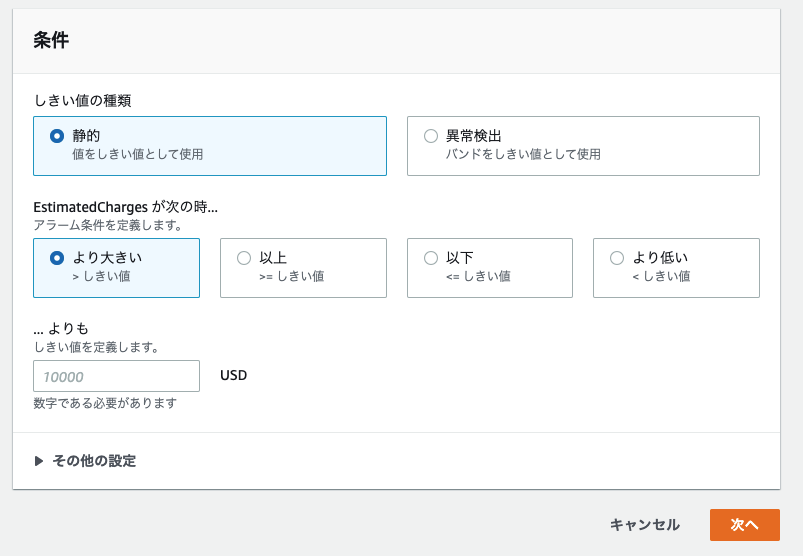
トピックの作成を行うとメールが届く。Confirm subscriptionをクリックする。
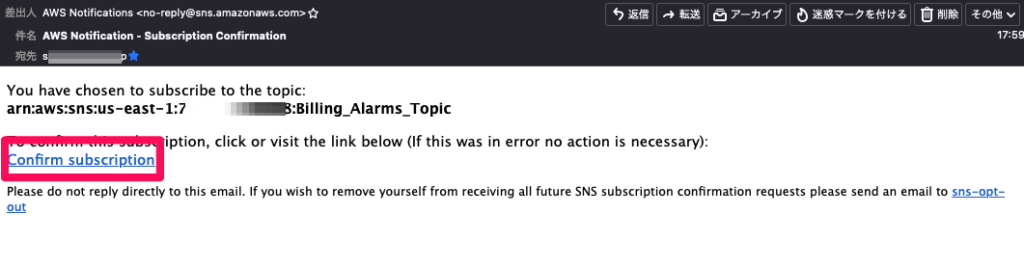
ブラウザが開き、承認されたらしい。
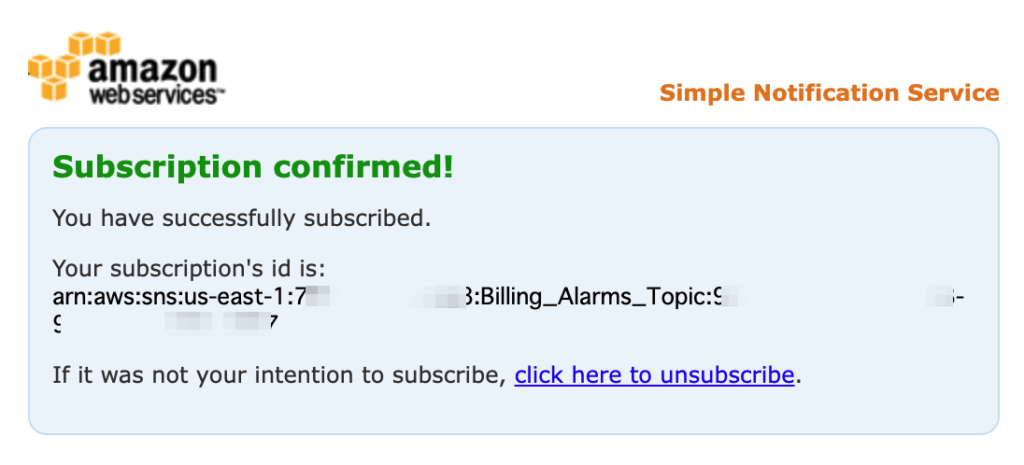
アクションの設定画面に戻って次へをクリック
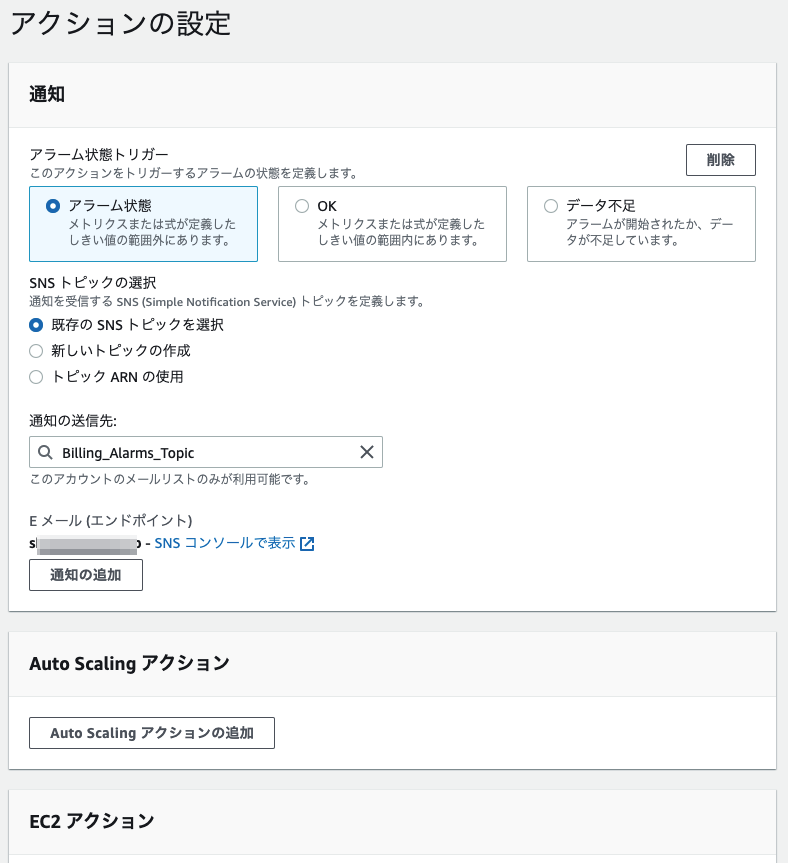
名前を適当につけて次へ
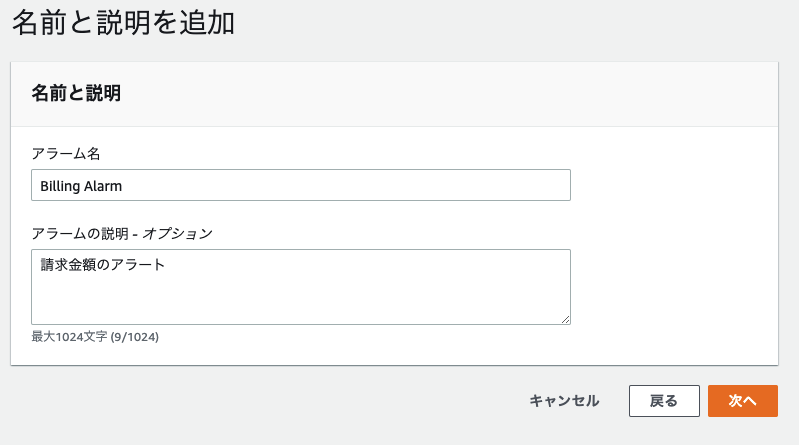
最終確認画面がでてアラームの作成をクリック
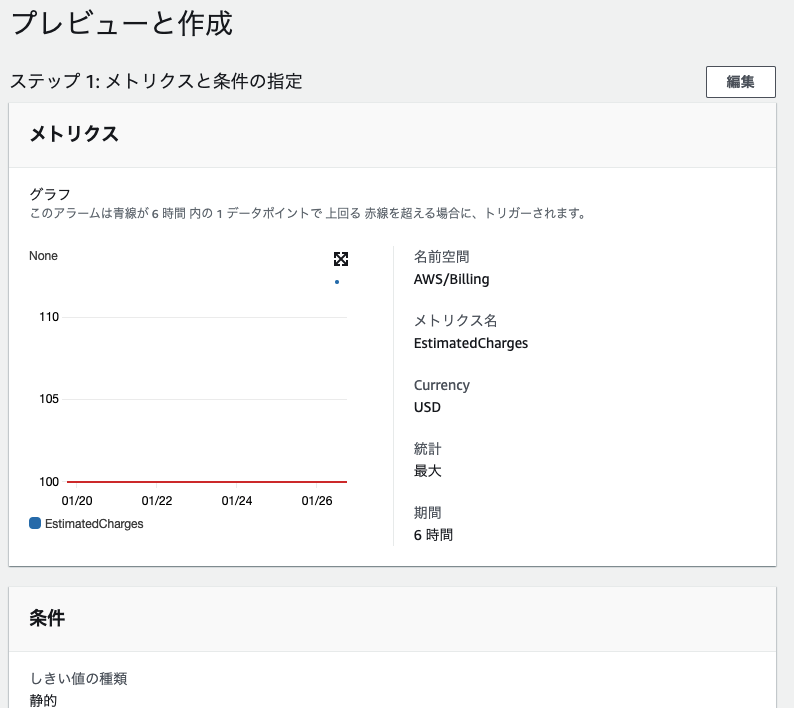

とりあえず、データ不足が表示されるので、放置…
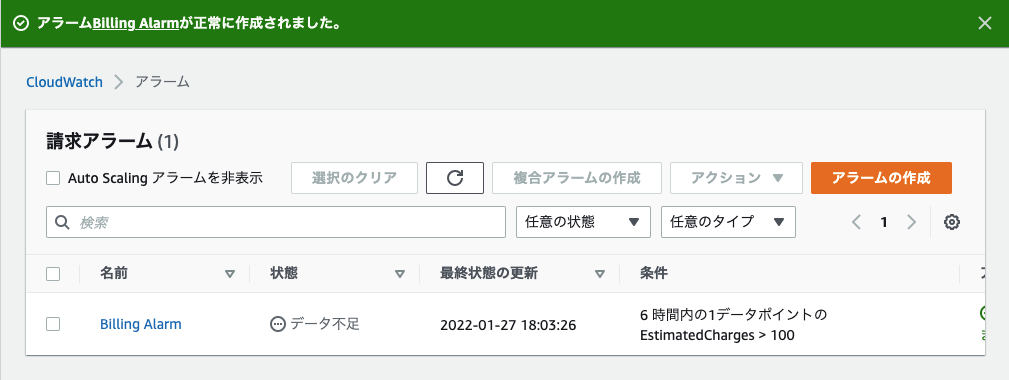
って言ってたらすぐにメール届いた。
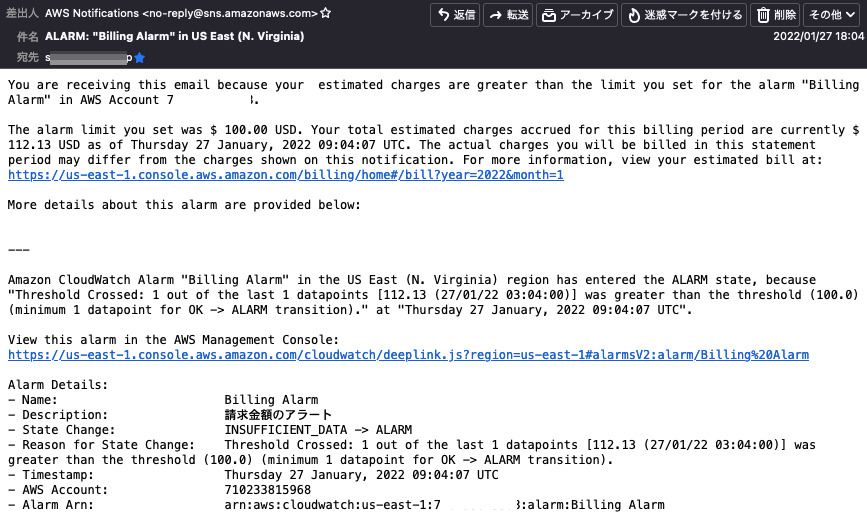
テスト的にメールが届くのは確認できた!けど、メールで通知されるのは、見落とすよなぁ…ケータイにSMSで送ってもらうと見落とさないかな。
SNSの設定
Amazon SNSを開く
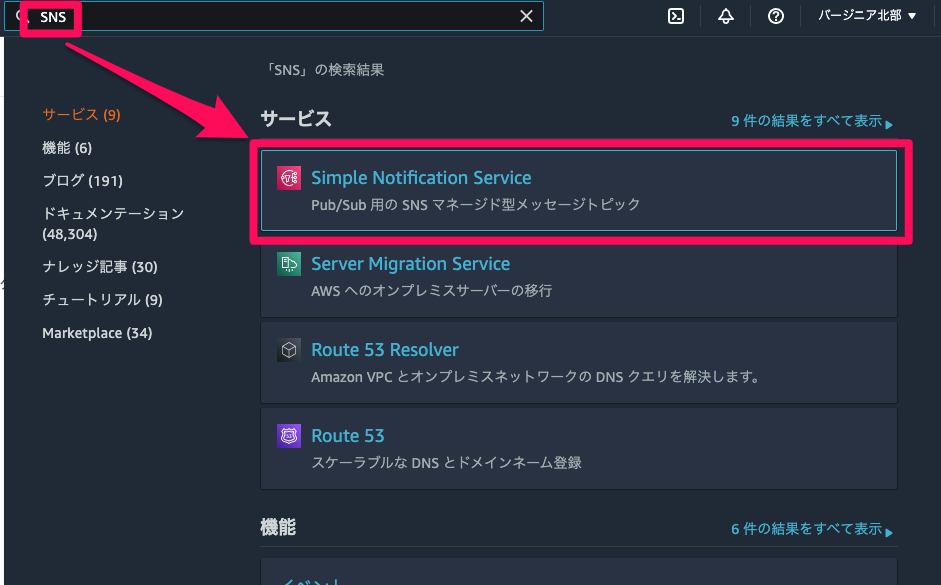
トピックをクリックして、先程設定したアラームのトピックをクリック(たぶん、リージョンはバージニア北部のままかな。)
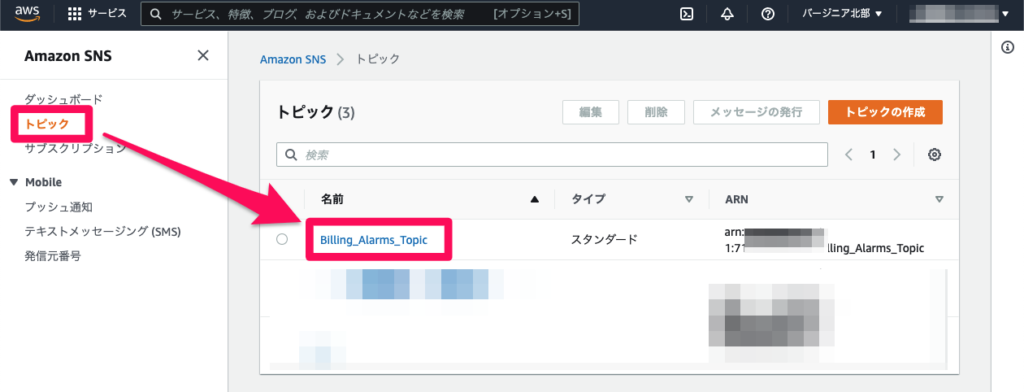
この画面を眺めていると、下にサブスクリプションとあり、そこで通知方法が変えられるのか?ということで、サブスクリプションの作成をクリック
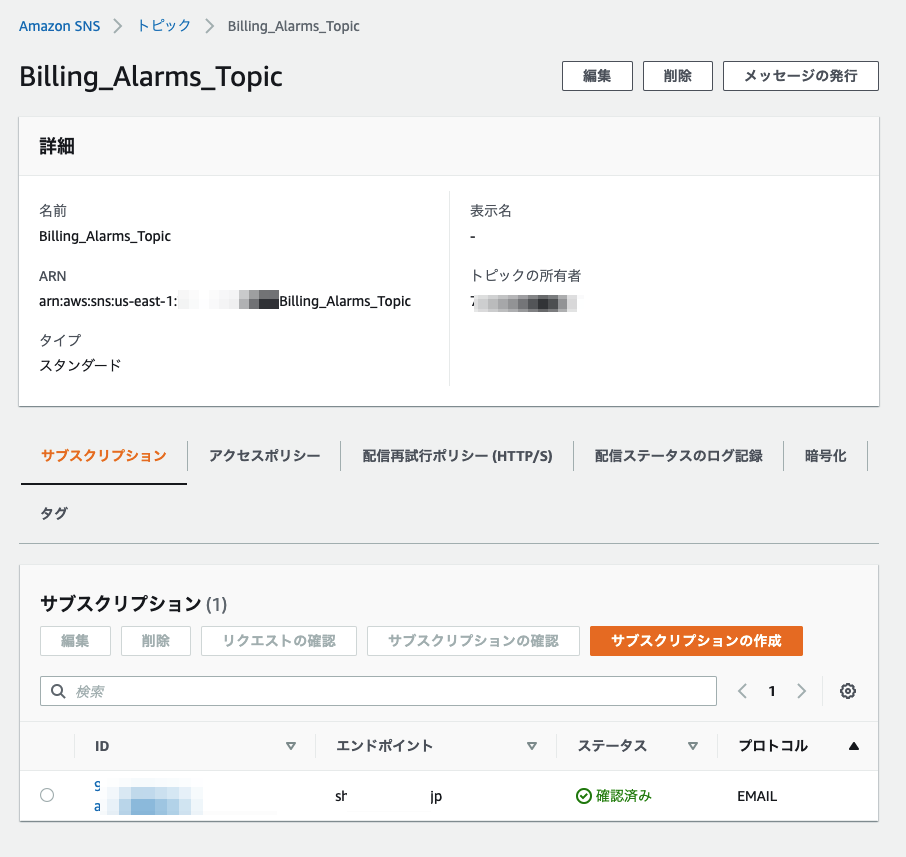
プロトコルでSMSを選択
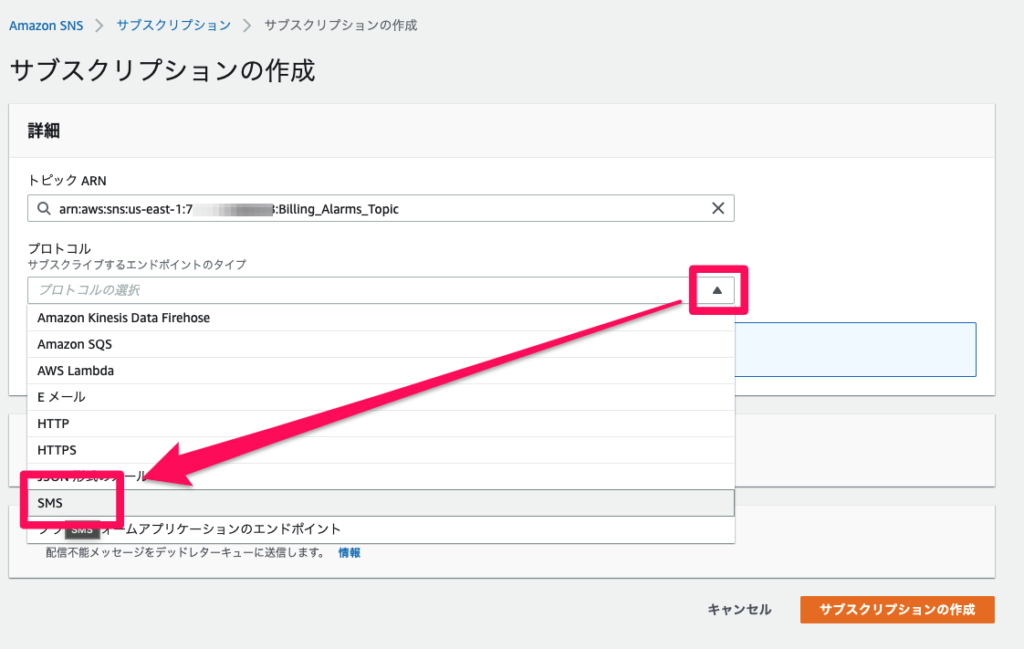
エンドポイントが増えたけど、電話番号は入力できないから、電話番号を追加をクリック
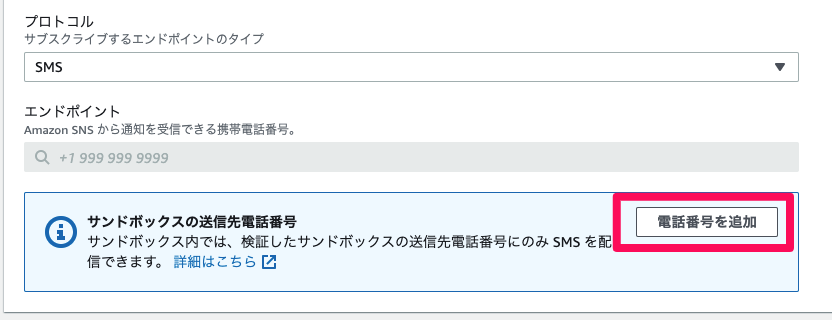
電話番号と言語を入力して電話番号を追加をクリック
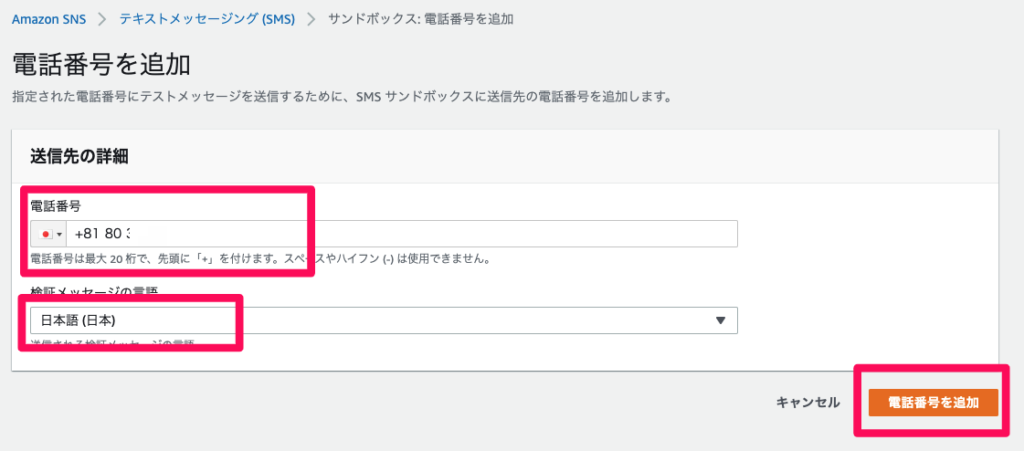
検証コードを入力する画面(キャプチャするの忘れてた…)で検証コードを入力する。そうすると、エンドポイントで先程登録した電話番号が選択できる。で、トピックAPNを選択して、サブスクリプションの作成をクリック
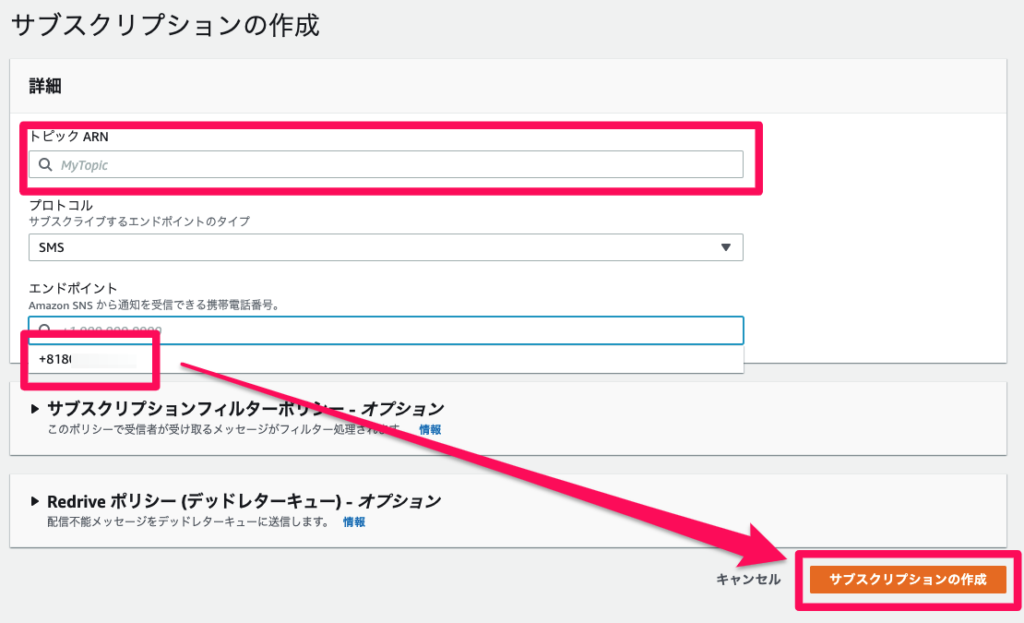
サブスクリプションが出来上がるので、再度左メニューから、トピックを選択する。テストでメッセージの発行をクリック
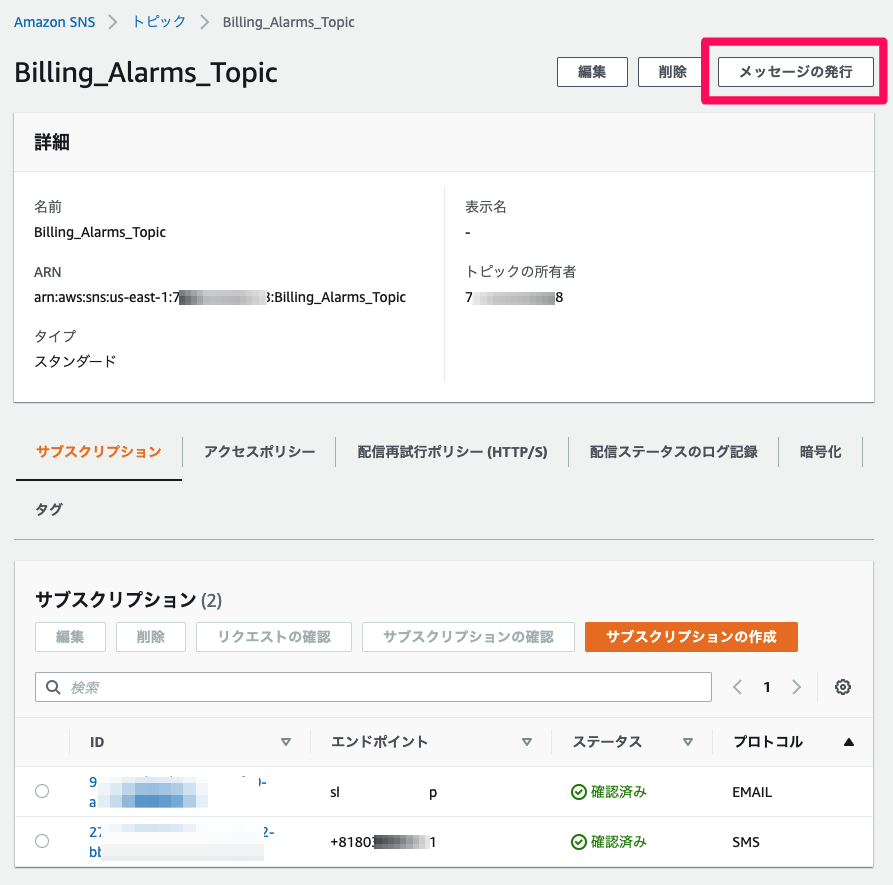
件名とメッセージ本文を入力して、メッセージの発行をクリック
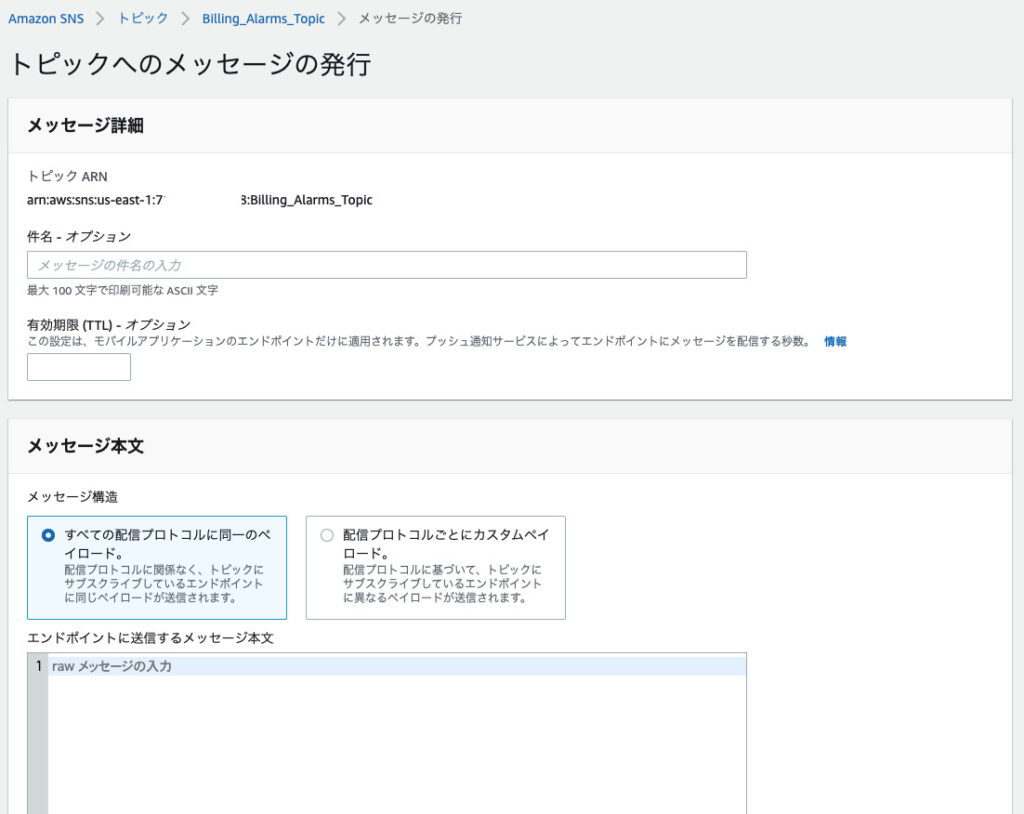
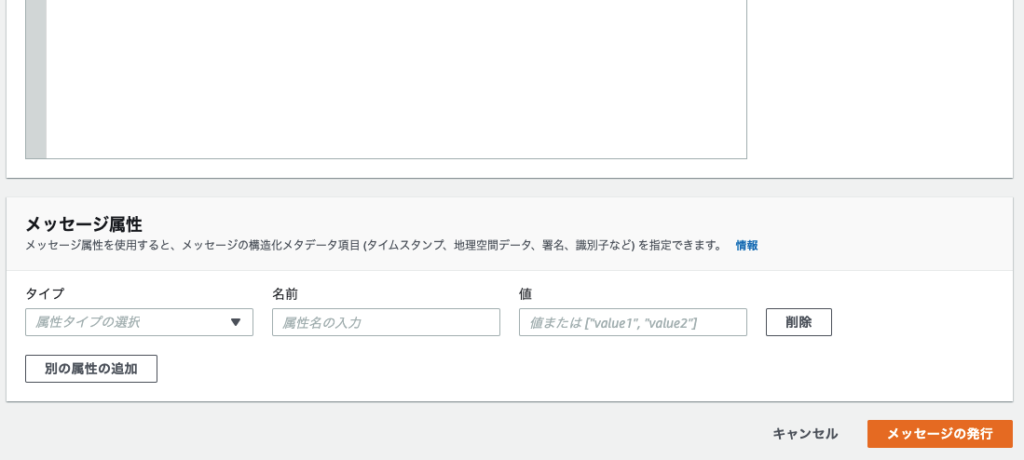
メールとSMSが届いた!!
まとめ
ハマりポイントは、リージョンが東京ではないってこと。
これで、変なアクセスで変な課金は防げるかな…
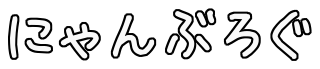
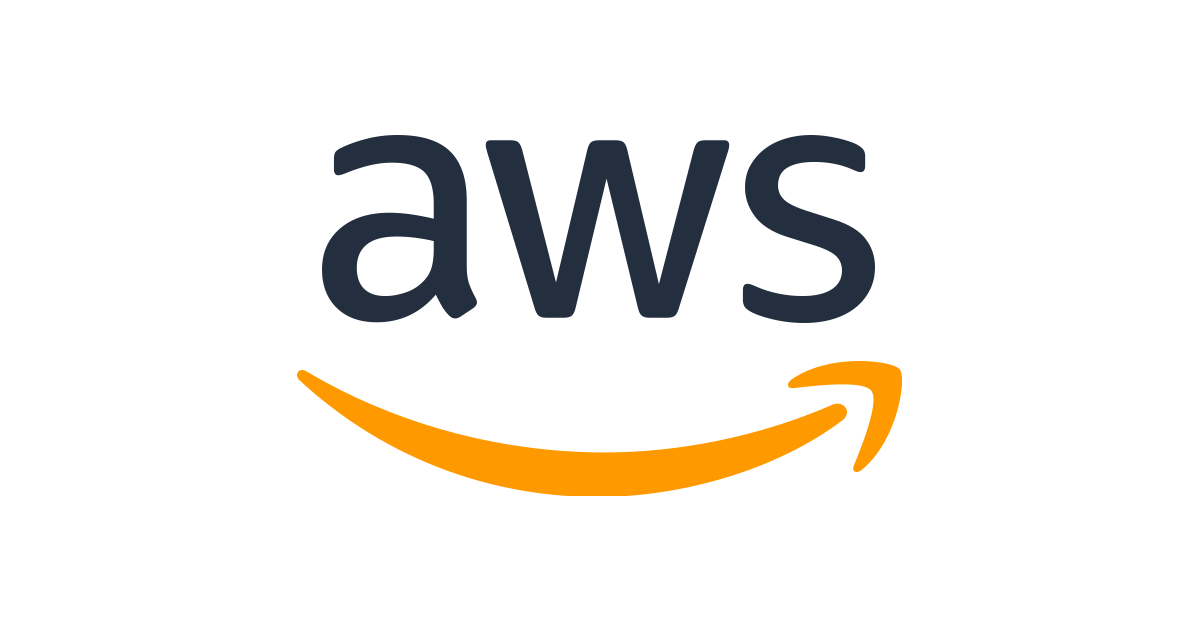
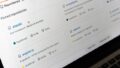

コメント